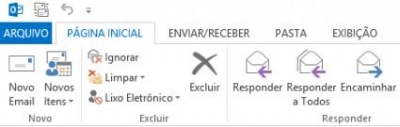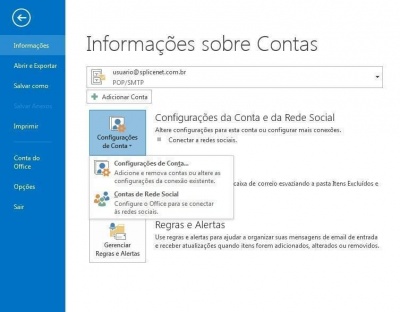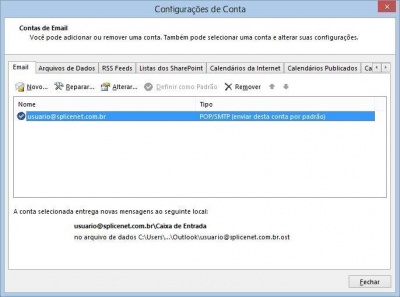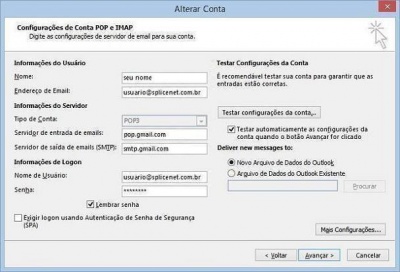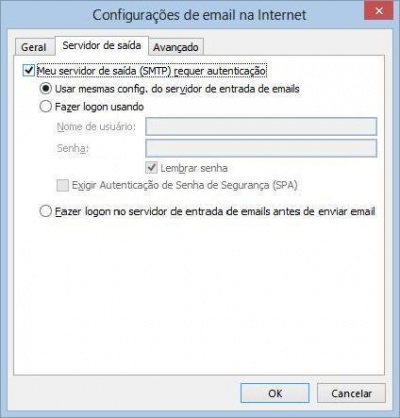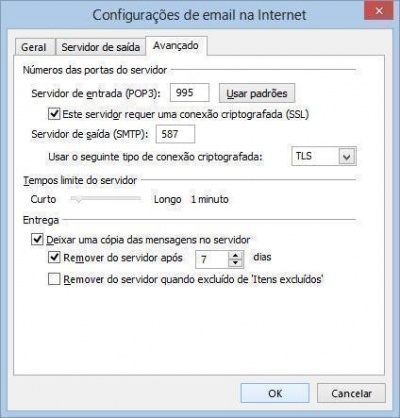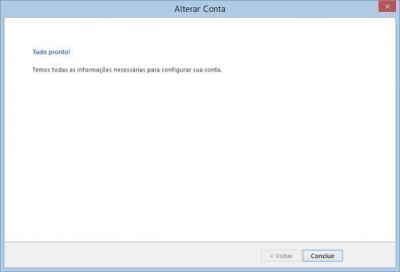Outlook 2013 - usuario@splicenet.com.br:
De Suporte
(Diferença entre revisões)
| Linha 1: | Linha 1: | ||
| − | =Verificar | + | =Verificar Configuração POP= |
| − | 1. No Microsoft Outlook 2013, clique em '''Arquivo'''. | + | {| |
| − | + | | colspan=2 | <div style="float: right; background: #f5faff; padding: .2em .4em; font-size: 140%; border: 1px solid #cee0f2;">'''[[Contas de e-mail - @splicenet (Google)|<font color=#3366BB>< Voltar</font>]]'''</div> | |
| − | [[ | + | |- |
| − | + | | colspan=2 style="border:1px solid #cccccc; vertical-align:top;" | | |
| − | 2. Em '''Informações''', clique em '''Configurações de Contas''' e logo abaixo em '''Configurações de Contas...'''. | + | {| cellpadding="2" cellspacing="2" style="width:822px; vertical-align:top; text-align: left;" |
| − | + | | '''Para verificar as configurações de sua conta de e-mail @splicenet.com.br no Microsoft Outlook 2013, siga o procedimento:''' | |
| − | [[ | + | |} |
| − | + | |- | |
| − | + | | style="border:1px solid #cccccc; vertical-align:top;" | | |
| − | + | {| cellpadding="2" cellspacing="2" style="width:408px; vertical-align:top; text-align: center;" | |
| − | [[ | + | | [[Imagem:MO2013_01.jpg|400px|Clique para ampliar]] |
| − | + | |} | |
| − | + | | style="border:1px solid #cccccc; background:#f5f5f5; vertical-align:top;"| | |
| + | {| cellpadding="2" cellspacing="2" style="width:408px; vertical-align:top; text-align: left;" | ||
| + | | 1. Verifique no webmail, se o [[Ativar o POP|POP está ativado]] em sua conta de e-mail. | ||
| + | 2. No Microsoft Outlook 2013, clique em '''Arquivo'''. | ||
| + | |} | ||
| + | |- | ||
| + | | style="border:1px solid #cccccc; vertical-align:top;" | | ||
| + | {| cellpadding="2" cellspacing="2" style="width:408px; vertical-align:top;" | ||
| + | | [[Arquivo:MO2013_10.jpg|400px|Clique para ampliar]] | ||
| + | |} | ||
| + | | style="border:1px solid #cccccc; background:#f5f5f5; vertical-align:top;"| | ||
| + | {| cellpadding="2" cellspacing="2" style="width:408px; vertical-align:top; text-align: left;" | ||
| + | | 3. Em '''Informações''', clique em '''Configurações de Contas''' e logo abaixo em '''Configurações de Contas...'''. | ||
| + | |} | ||
| + | |- | ||
| + | | style="border:1px solid #cccccc; vertical-align:center;" | | ||
| + | {| cellpadding="2" cellspacing="2" style="width:408px; vertical-align:center; text-align: center;" | ||
| + | | [[Arquivo:MO2013_11.jpg|400px|Clique para ampliar]] | ||
| + | |} | ||
| + | | style="border:1px solid #cccccc; background:#f5f5f5; vertical-align:top;"| | ||
| + | {| cellpadding="2" cellspacing="2" style="width:408px; vertical-align:top; text-align: left;" | ||
| + | | 4. Selecione a conta de email e clique em '''Alterar'''. | ||
| + | |} | ||
| + | |- | ||
| + | | style="border:1px solid #cccccc; vertical-align:top;" | | ||
| + | {| cellpadding="2" cellspacing="2" style="width:408px; vertical-align:top; text-align: center;" | ||
| + | | [[Arquivo:MO2013_5c.jpg|400px|Clique para ampliar]] | ||
| + | |} | ||
| + | | style="border:1px solid #cccccc; background:#f5f5f5; vertical-align:top;"| | ||
| + | {| cellpadding="2" cellspacing="2" style="width:408px; vertical-align:top; text-align: left;" | ||
| + | | 5. Verifique as seguintes configurações: | ||
* '''Informações do Servidor:''' | * '''Informações do Servidor:''' | ||
** '''Servidor de entrada de emails:''' deve estar configurado como '''pop.gmail.com''' | ** '''Servidor de entrada de emails:''' deve estar configurado como '''pop.gmail.com''' | ||
| Linha 23: | Linha 53: | ||
Clique no botão '''Mais Configurações'''. | Clique no botão '''Mais Configurações'''. | ||
| − | + | |} | |
| − | [[ | + | |- |
| − | + | | style="border:1px solid #cccccc; vertical-align:top;" | | |
| − | + | {| cellpadding="2" cellspacing="2" style="width:408px; vertical-align:top; text-align: center;" | |
| + | | [[Arquivo:MO2013_6.jpg|400px|Clique para ampliar]] | ||
| + | |} | ||
| + | | style="border:1px solid #cccccc; background:#f5f5f5; vertical-align:top;"| | ||
| + | {| cellpadding="2" cellspacing="2" style="width:408px; vertical-align:top; text-align: left;" | ||
| + | | 6. Na aba '''Servidor de saída''', devem estar marcadas as opções: | ||
* '''Meu servidor de saída (SMTP) requer autenticação''' | * '''Meu servidor de saída (SMTP) requer autenticação''' | ||
* '''Usar mesma config. do servidor de entrada de emails''' | * '''Usar mesma config. do servidor de entrada de emails''' | ||
| − | + | |} | |
| − | [[ | + | |- |
| − | + | | style="border:1px solid #cccccc; vertical-align:top;" | | |
| − | + | {| cellpadding="2" cellspacing="2" style="width:408px; vertical-align:top; text-align: center;" | |
| + | | [[Arquivo:MO2013_7.jpg|400px|Clique para ampliar]] | ||
| + | |} | ||
| + | | style="border:1px solid #cccccc; background:#f5f5f5; vertical-align:top;"| | ||
| + | {| cellpadding="2" cellspacing="2" style="width:408px; vertical-align:top; text-align: left;" | ||
| + | | 7. Na aba '''Avançado'''. | ||
* '''Servidor de entrada (POP3)''': deve estar preenchido '''995'''. | * '''Servidor de entrada (POP3)''': deve estar preenchido '''995'''. | ||
* Deve estar marcada a opção '''Ester servidor requer uma conexão criptografada (SSL)''' | * Deve estar marcada a opção '''Ester servidor requer uma conexão criptografada (SSL)''' | ||
| Linha 39: | Linha 79: | ||
Clique em '''OK''' | Clique em '''OK''' | ||
| − | + | |} | |
| − | [[ | + | |- |
| − | + | | style="border:1px solid #cccccc; vertical-align:top;" | | |
| − | + | {| cellpadding="2" cellspacing="2" style="width:408px; vertical-align:top; text-align: center;" | |
| − | + | | [[Arquivo:MO2013_5c.jpg|400px|Clique para ampliar]] | |
| − | [[ | + | |} |
| − | + | | style="border:1px solid #cccccc; background:#f5f5f5; vertical-align:top;"| | |
| − | + | {| cellpadding="2" cellspacing="2" style="width:408px; vertical-align:top; text-align: left;" | |
| + | | 8. Clique em '''Avançar'''. | ||
| + | |} | ||
| + | |- | ||
| + | | style="border:1px solid #cccccc; vertical-align:top;" | | ||
| + | {| cellpadding="2" cellspacing="2" style="width:408px; vertical-align:top; text-align: center;" | ||
| + | | [[Arquivo:MO2013_8.jpg|400px|Clique para ampliar]] | ||
| + | |} | ||
| + | | style="border:1px solid #cccccc; background:#f5f5f5; vertical-align:top;"| | ||
| + | {| cellpadding="2" cellspacing="2" style="width:408px; vertical-align:top; text-align: left;" | ||
| + | | 9. O Outlook irá testar as configurações, aguarde o término do teste. | ||
Clique em '''Fechar'''. | Clique em '''Fechar'''. | ||
| − | + | |} | |
| − | [[ | + | |- |
| − | + | | style="border:1px solid #cccccc; vertical-align:top;" | | |
| − | + | {| cellpadding="2" cellspacing="2" style="width:408px; vertical-align:top; text-align: center;" | |
| − | + | | [[Arquivo:MO2013_9c.jpg|400px|Clique para ampliar]] | |
| − | + | |} | |
| + | | style="border:1px solid #cccccc; background:#f5f5f5; vertical-align:top;"| | ||
| + | {| cellpadding="2" cellspacing="2" style="width:408px; vertical-align:top; text-align: left;" | ||
| + | | 10. Clique em '''Concluir'''. | ||
| + | |} | ||
| + | |- | ||
| + | | colspan=2 | <div style="float: right; background: #f5faff; padding: .2em .4em; font-size: 140%; border: 1px solid #cee0f2;">'''[[Contas de e-mail - @splicenet (Google)|<font color=#3366BB>< Voltar</font>]]'''</div> | ||
| + | |} | ||
Edição das 09h29min de 9 de outubro de 2013
Verificar Configuração POP
| |||
|
| ||
|
| ||
|
| ||
|
| ||
|
| ||
|
| ||
|
| ||
|
| ||
|
| ||